[사양] LED 색상으로 ZenWiFi 시리즈 라우터의 현재 상태를 어떻게 판단합니까?
이름 정의
AiMesh 라우터: 모뎀에 연결된 첫 번째 라우터를 AiMesh 라우터라고 합니다.
AiMesh 노드: AiMesh 라우터에 연결된 다른 라우터를 노드라고 합니다.
LED 색상의 자세한 정의는 아래 표를 참조하세요.
참고: 라우터가 있는 환경에 따라 LED 색상이 다르게 보일 수 있습니다.
장치 | 상태 | LED 색상 | 깜빡임 | |
AiMesh 라우터 | 인터넷에 연결됨 | 흰색 |
| 없음 |
| 연결됨, 여전히 시스템 최적화 중 | 녹색 |
| 없음 | |
라우터의 WPS 버튼을 누르면 라우터가 페어링할 무선 장치를 검색합니다. | 파란색 |
| 있음 | |
라우터가 인터넷에 연결되어 있지 않습니다. | 빨간색 |
| 없음 | |
라우터 재설정: LED 표시등이 바뀔 때까지 재설정 버튼을 5~10초 동안 길게 누릅니다. | 노란색 또는 주황색 |
| 있음 | |
| 라우터가 시작되는 중 | 녹색 - 깜빡임
|
| 있음 | |
라우터의 전원이 켜져 있고 설정할 수 있습니다(장치가 아직 구성되지 않았습니다). [무선 라우터] ASUS 라우터 앱을 통해 ASUS Wi-Fi 라우터를 설정하는 방법(QIS, 빠른 인터넷 설정) | 파란색 |
| 없음 | |
복구 모드 | 자주색 |
| 없음 | |
AiMesh 노드 | 백홀로 라우터에 양호하게 연결됨 또는 이더넷 백홀을 사용하여 연결됨 | 흰색 |
| 없음 |
노드가 백홀(WiFi)을 사용하여 라우터에 연결되어 있지만 WiFi 신호가 약합니다. | 노란색 또는 주황색 |
| 없음 | |
| 노드가 기본 라우터를 추가하거나 다시 연결하는 중입니다. | 파란색 |
| 있음 | |
| 이더넷 백홀 모드를 활성화하면 노드가 기본 라우터에 연결되지 않습니다. | 빨간색 |
| 없음 | |
노드 재설정: LED 표시등이 바뀔 때까지 재설정 버튼을 5~10초 동안 길게 누릅니다. | 노란색 또는 주황색 |
| 있음 | |
| 노드가 시작 중 | 녹색 - 깜빡임 |
| 있음 | |
| 노드의 전원이 켜져 있고 설정할 수 있습니다(장치가 아직 구성되지 않았습니다). | 파란색 |
| 없음 | |
복구 모드 | 자주색 |
| 없음 | |
ASUS 라우터 앱에서 AiMesh 라우터의 LED 표시등 설명을 확인할 수 있습니다.
앱에 들어가서 [ 설정 ] > [ AiMesh] > 라우터 선택 > [LED 가이드]를 탭하면 LED 색상 설명을 볼 수 있습니다.
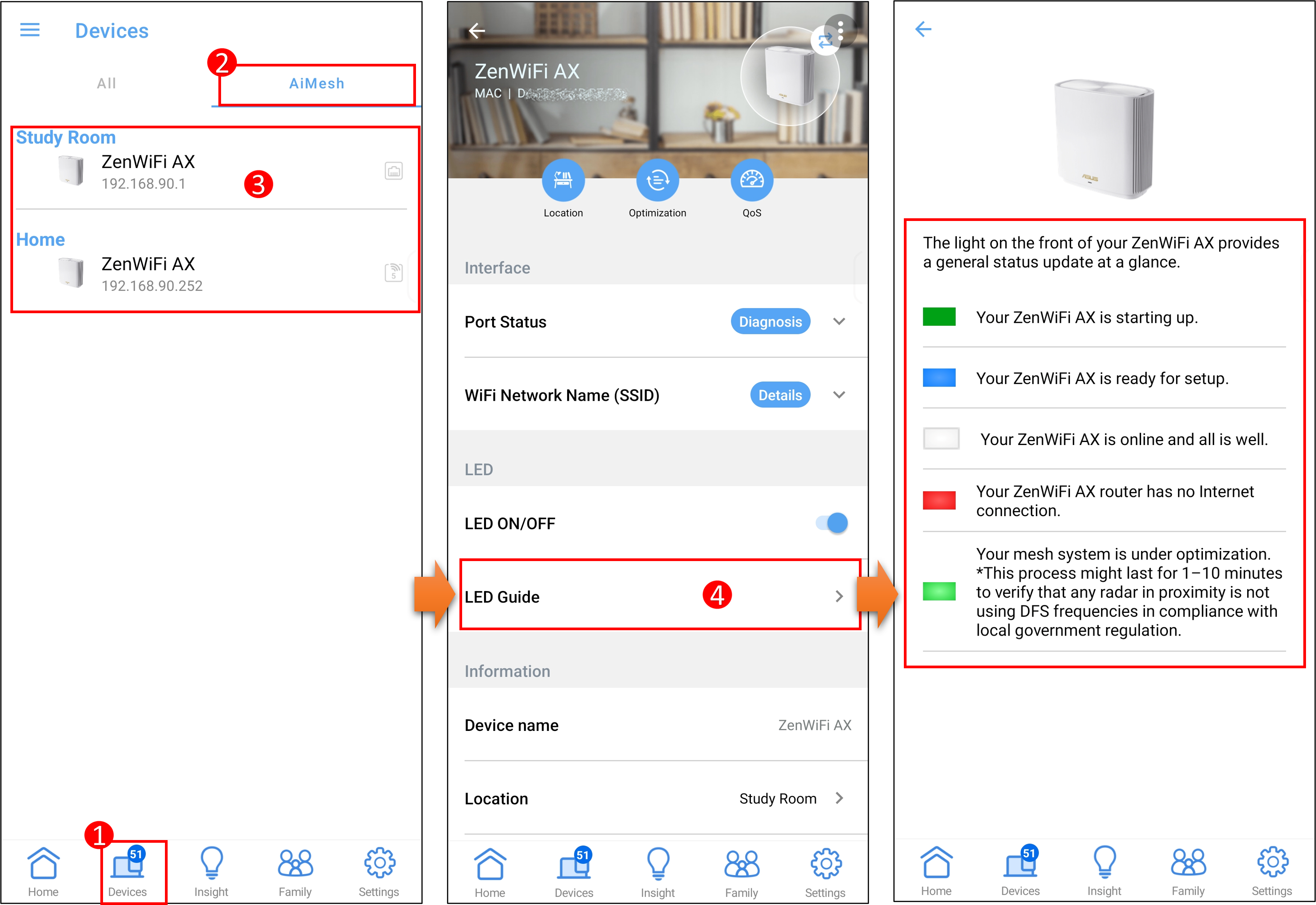
(유틸리티/펌웨어)를 다운로드하는 방법은 무엇입니까?
ASUS 다운로드 센터에서 최신 드라이버, 소프트웨어, 펌웨어, 사용자 설명서를 다운로드할 수 있습니다.
ASUS 다운로드 센터에 관한 자세한 정보는 링크를 참조하세요.